Es posible que tenga toneladas de preguntas sobre la actualización de su BIOS.
¿Qué significa BIOS? ¿Es seguro actualizar mi BIOS? ¿Por qué la gente dice constantemente que no debe actualizar su BIOS cuando muchos de ellos realmente lo hicieron? ¿Mi computadora realmente necesita una actualización del BIOS? Si es así, ¿cómo realizar una actualización del BIOS de forma segura?
En esta publicación, lo guiaremos a través de todas estas preguntas y le mostraremos cómo actualizar el BIOS incluso si es un novato en computadoras.
¿Qué significa BIOS?
BIOS, abreviatura de Basic Input Output System , es el software instalado en la placa base. Cuando enciende su computadora, BIOS es el primer software que se ejecuta, inicializa los componentes de hardware de su sistema y prepara su computadora para arrancar.
¿Debo actualizar el BIOS?
¿Significa que debe actualizar el BIOS solo porque hay una versión más nueva? En realidad no. Pero, ¿para qué sirve la actualización del BIOS?
- Cada modelo de placa base requiere su propia versión de BIOS, por lo que una versión de BIOS incorrecta o incluso ligeramente diferente puede causar problemas importantes.
- Si algo sale mal, como una computadora que pierde energía durante la actualización, eventualmente puede bloquear su computadora y costar cientos de dólares repararla.
- Incluso una versión de BIOS correcta puede causar problemas de arranque porque no todas las actualizaciones de BIOS se prueban tan minuciosamente como la que viene con su computadora.
- Para la mayoría de las computadoras como Dell, la tecla BIOS es F12/F2.
- Asus, MSI y Gigabyte: Borrar .
- TELÉFONO MÓVIL: ESC .
- Utilice las teclas de flecha para seleccionar Dispositivo de almacenamiento USB y presiona Ingresar .
- En el símbolo del sistema, escriba el nombre de archivo completo del BIOS, p. O9010A12.exe y presione Ingresar llave.
- Siga las instrucciones en la pantalla de la utilidad de actualización del BIOS para completar el proceso de actualización.
- imprenta F7 abrir Modo avanzado .
- Escoger Advanced luego seleccione Utilidad ASUS EZ Flash 3 / Iniciar EZ Flash .
- Seleccione su USB con el archivo BIOS extraído de la lista de dispositivos de almacenamiento.
- Seleccione el archivo BIOS y confirme que desea leer este archivo.
- Confirme que desea actualizar el BIOS.
- Hacer clic Gestión de firmware o Gestión del BIOS en la pantalla UEFI de Diagnóstico de hardware de PC HP.
- Seleccione Actualización del BIOS .
- Hacer clic Seleccione la imagen del BIOS para aplicar , luego seleccione HP_HERRAMIENTAS – Unidad USB .
- Seleccione Hewlett Packard > BIOS > Actual .
- Seleccione el archivo de actualización del BIOS que coincida con el ID de la placa del sistema.
- Navegar a Flash M y acepte reiniciar automáticamente el sistema en modo Flash.
- Seleccione la unidad USB con el archivo BIOS que extrajo anteriormente.
- Seleccione el archivo BIOS.
- Acepte el aviso.
- Vuelva a aplicar su configuración.
- Navegar a Flash Q – es posible que deba presionar el botón TODO para abrir el acceso directo de Q-Flash desde el menú del BIOS.
- Seleccione Actualizar BIOS .
- Seleccione el BIOS extraído de su unidad de almacenamiento.
- imprenta Ingresar y acepte actualizar su BIOS.
- Asus
- dell
- teléfono móvil
- ventanas
Para asegurarse de que la actualización se adapte a lo que necesita, puede consultar el registro de cambios para la actualización del BIOS. Si no hay ningún problema con su computadora, o tal vez simplemente funciona lento o se sobrecalienta, no se moleste en actualizar el BIOS porque no mejorará el rendimiento de su computadora.
Recomendado: Cómo corregir el uso del disco al 100 % en el Administrador de tareas
¿Es seguro actualizar la BIOS?
¿Cómo actualizar la BIOS de forma segura?
Cada fabricante tiene sus propias instrucciones para actualizar un BIOS. Algunos fabricantes ofrecen utilidades que pueden actualizar el BIOS directamente dentro de Windows ejecutando un archivo ejecutable (puede consultar su guía actualizada: dell , teléfono móvil , lenovo , Asus , etc.), pero recomendamos enfáticamente utilizar la actualización del BIOS desde una unidad flash USB para evitar problemas.
Actualizar su BIOS desde Windows puede ser muy arriesgado. Algunas aplicaciones en segundo plano y bloqueos del sistema pueden interferir con las actualizaciones del BIOS, lo que hará que el proceso falle y dañe su BIOS.Paso 1: verifique la versión de su BIOS
Antes de actualizar el BIOS, debe verificar su versión actual del BIOS y compararla con la última versión en la página de soporte de su placa base.
1) Tipo msinfo en el cuadro de búsqueda y abrir Información del sistema .
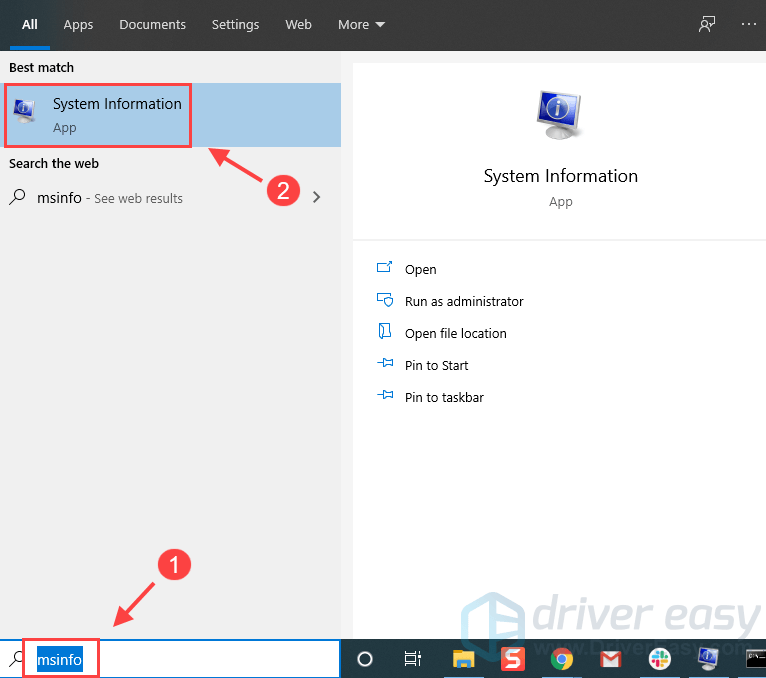
2) Revisa tu Versión/fecha del BIOS .
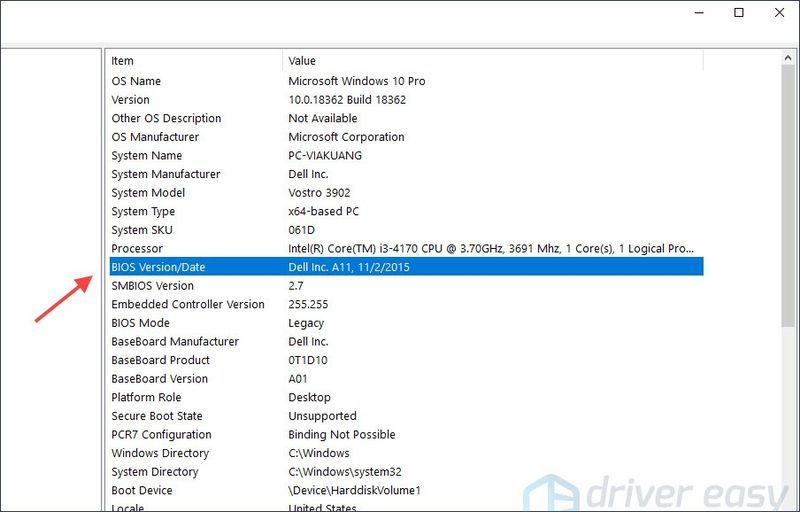
3) Tipo cmd en el cuadro de búsqueda y abrir Símbolo del sistema , luego ingrese el siguiente comando para obtener su número de serie.
|_+_|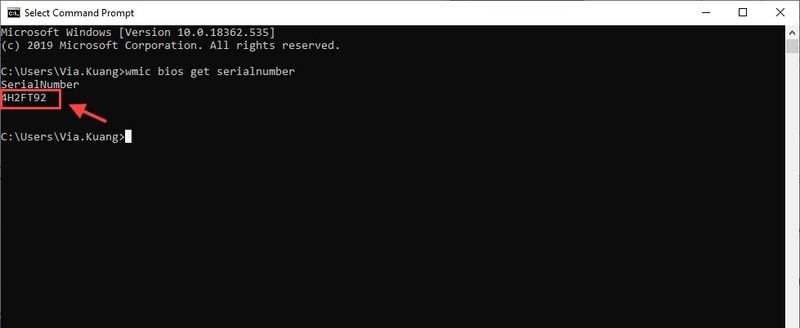
Anote el número de serie del sistema (también conocido como etiqueta de servicio), que es un código de caracteres alfanuméricos que puede necesitar más adelante.
Paso 2: Descargue la última versión del BIOS
Vaya al sitio web de soporte de su fabricante para descargar la última versión del BIOS.
1. dell
1) Ir a Controladores y descargas de Dell página e ingrese el número de serie desde el paso 1 y comience a buscar.
2) Desplácese hacia abajo hasta los resultados de búsqueda y seleccione BIOS bajo Categoría . Luego mostrará la versión de BIOS disponible para usted. Compruebe su FECHA DE LANZAMIENTO y Versión para asegurarse de que es la nueva versión en comparación con la actual, y haga clic en Descargar .
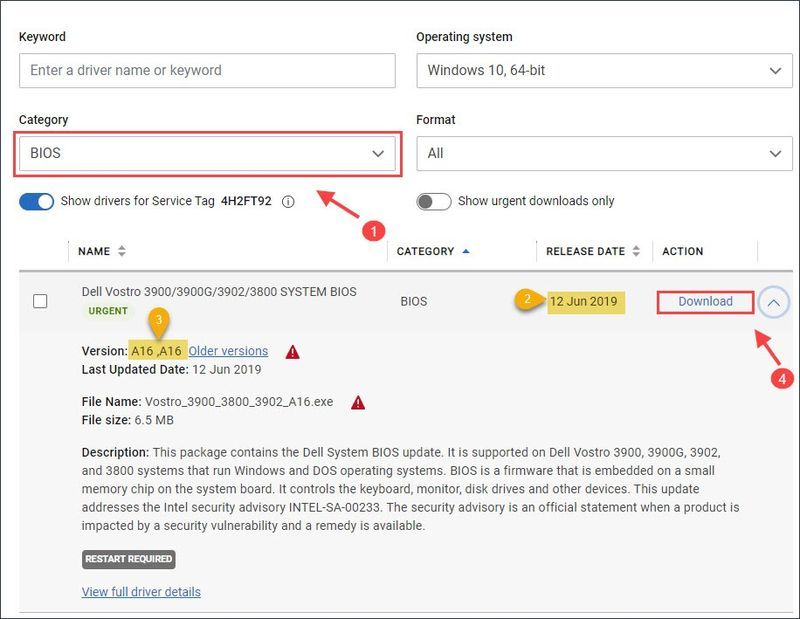
2. Asus
1) Ir a la Soporte Asus e ingrese el nombre del modelo de su producto.
2) Ingrese el nombre del modelo de su PC y seleccione el producto de la lista de productos. (M409BA, por ejemplo).
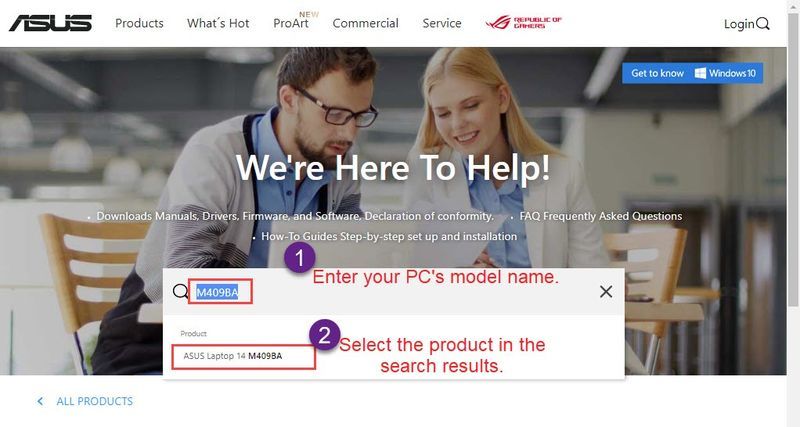
Esto lo llevará a la página de soporte para su PC.
O puede seleccionar su Producción en serie y modo l, luego haga clic Controlador y utilidad .
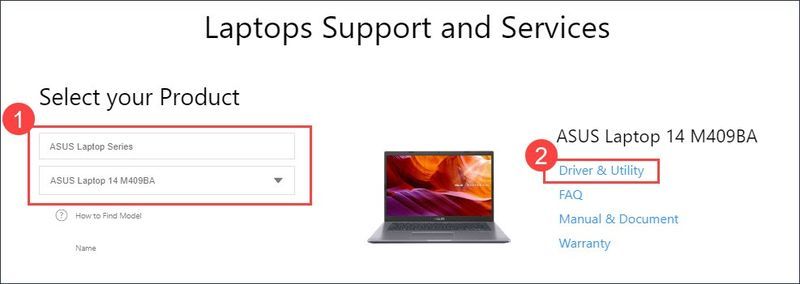
3) Ir a la Controlador y utilidad > BIOS Y FIRMWARE . Luego haga clic en el Descargar botón si esta versión de BIOS es la que necesita.
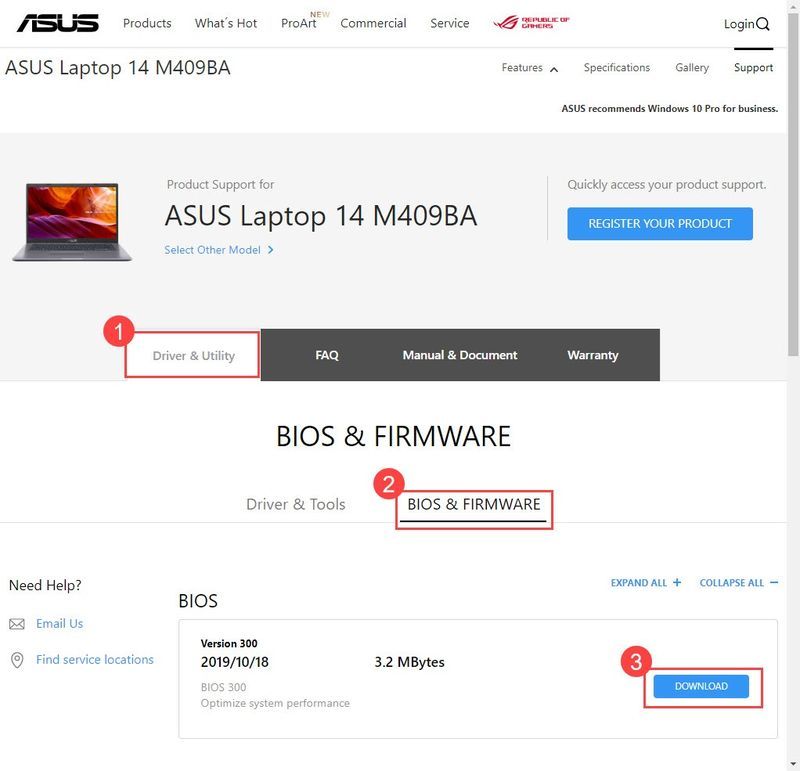
3. CV
1) Ir a la Atención al cliente de HP y seleccione su producto.
2) Ingrese el número de serie que obtuvo en el Paso 1 y comience a buscar.
Consejos: Otros métodos para encontrar números de serie de productos HP .3) Expanda la sección BIOS y verifique su versión y fecha, luego haga clic en Descargar .
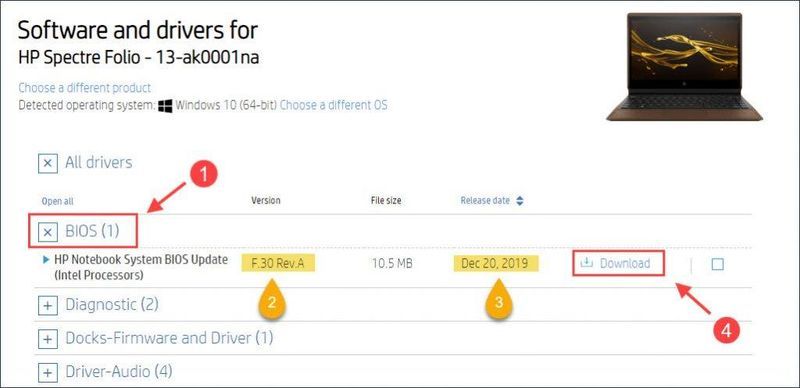
4. Lenovo
1) Ir a la Soporte para PC de Lenovo página.
2) Ingrese el número de serie o deje que Lenovo lo detecte por usted.
3) Haga clic Controladores y software > Actualización manual > BIOS/UEFI .
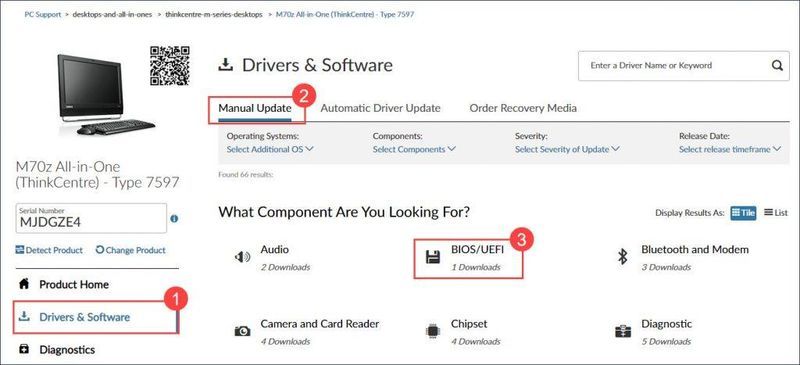
4) Verifique la versión y la fecha de la actualización de BIOS disponible, luego descárguela a su computadora.
5. Otros proveedores importantes de BIOS
Descargue la BIOS más reciente del sitio web del fabricante.
Paso 3: actualice su BIOS
El proceso de actualización del BIOS varía según el fabricante. Por lo tanto, por motivos de seguridad, puede consultar los detalles de actualización de cada fabricante de BIOS. Sin embargo, lo guiaremos a través de los conceptos básicos.
1) Extraiga el archivo BIOS descargado según sea necesario y cópielo en un disco USB.
1. El archivo BIOS debe copiarse en el directorio raíz (no en una carpeta separada) de su USB.2. Recuerde NO cambiar el nombre del archivo en absoluto.
3. Por lo general, el archivo también debe incluir una guía de instalación, como README.txt. Será mejor que lea atentamente estas instrucciones.
4. Deje el USB conectado a su computadora durante todo el proceso de actualización.
2) Inserte su controlador flash USB y arranque en BIOS presionando la tecla de acceso rápido repetidamente cuando su computadora se inicie.
3) Inicie su herramienta de actualización de BIOS o herramienta de actualización. Cada BIOS tiene una forma diferente de acceder a la herramienta de actualización.
Asegúrese de hacer una copia de seguridad del firmware existente de su PC en su unidad flash si es posible en caso de que algo salga mal.1. dell
2. ASUS
3. CV
4. MSI
5. Gigabyte
4) Espere pacientemente a que finalice la actualización y asegúrese de no apagar su PC durante este proceso.
5) Reinicie su computadora cuando se le solicite o espere a que su computadora se reinicie automáticamente.
pro-tipo
Para mejorar sustancialmente el rendimiento de la computadora, especialmente para los jugadores, recomendamos actualizar los controladores de su dispositivo.
Como traductor de su hardware y sistema operativo, los controladores de dispositivos generalmente necesitan una actualización para hacer un buen trabajo.
Para actualizar un controlador de dispositivo, siempre puede ir al sitio web del fabricante para descargar el controlador correcto y más reciente e instalarlo paso a paso. Sin embargo, si no tienes tiempo o paciencia, puedes hazlo automaticamente con Conductor fácil .
1) Descargar e instale Driver Easy.
2) Ejecute Driver Easy y haga clic en el Escanear ahora botón. Driver Easy luego escaneará su computadora y detectará cualquier controlador problemático.
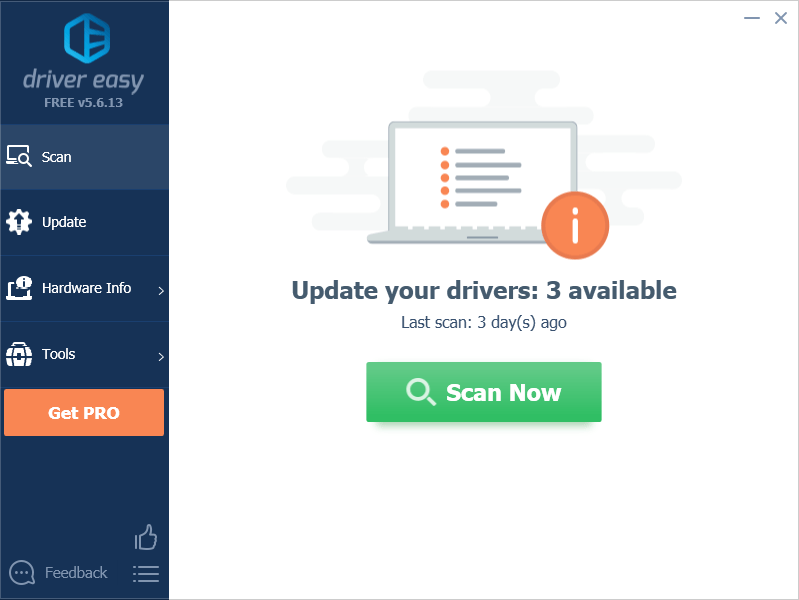
3) Haga clic en el Actualizar junto al controlador de su tarjeta gráfica para descargar automáticamente la versión correcta de ese controlador, luego puede instalarlo manualmente (puede hacerlo con la versión GRATUITA).
O haga clic Actualizar todo para descargar e instalar automáticamente la versión correcta de todos los controladores que faltan o están desactualizados en su sistema. (Esto requiere la Versión Pro . Conseguirás apoyo total y un 30 días de garantía de devolución de dinero . Se le pedirá que actualice cuando haga clic en Actualizar todo .)
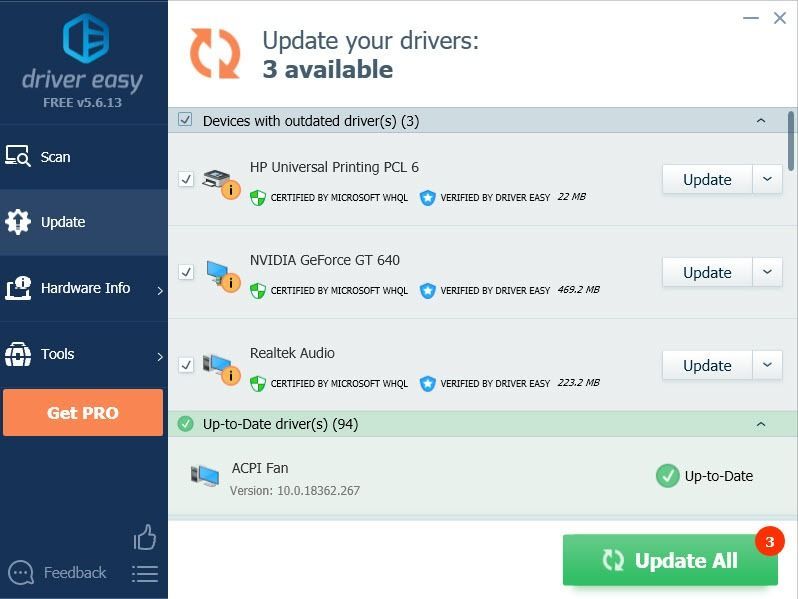
4) Reinicie su computadora para que los cambios surtan efecto.
Siéntase libre de dejarnos un comentario si tiene alguna pregunta o sugerencia.
![[Resuelto] Pantalla negra de Overwatch en el lanzamiento (2022)](https://letmeknow.ch/img/knowledge/68/overwatch-black-screen-launch.png)
![[SOLUCIONADO] Error Yorker 43 Good Wolf en Black Ops Cold War](https://letmeknow.ch/img/network-issues/21/error-yorker-43-good-wolf-black-ops-cold-war.jpg)




![[CORREGIDO] El micrófono de la sala de grabación no funciona en la PC – Guía 2022](https://letmeknow.ch/img/knowledge/38/rec-room-mic-not-working-pc-2022-guide.jpeg)